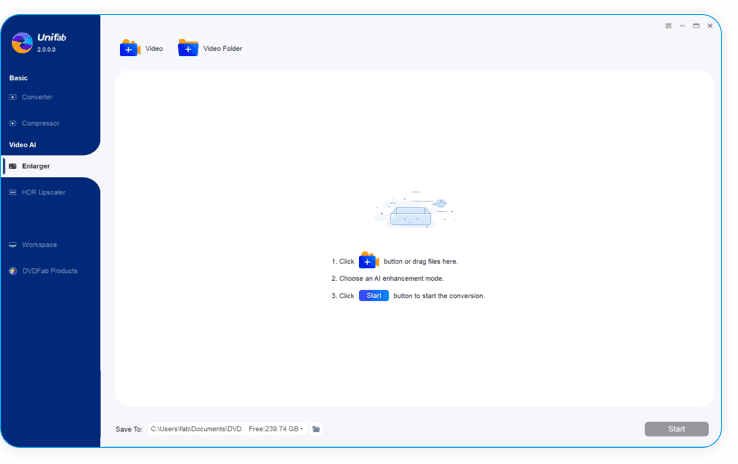Netflix 4K電影下載及升級(2025)
摘要: Netflix的4K內容在您登錄Netflix後很容易找到。在此,我們介紹一些可靠的方法來下載Netflix的4K內容,以及將非4K內容升級為4K電影。
目錄
Netflix是否提供4K影片?當然如此。Netflix上擁有大量的4K電影。然而,為了能以4K畫質串流Netflix影片,您需要滿足兩項標準:
1. 訂閱Netflix高級計劃以獲得Netflix 4K的訪問權限。為了尋求Netflix上的4K電影,您需要訂閱每月$17.99的高級計劃。
2. 您的設備必須支持4K質量: 即便您已訂閱Netflix 4K計劃,倘若您的顯示器不支援4K分辨率,依然無法體驗4K質量。
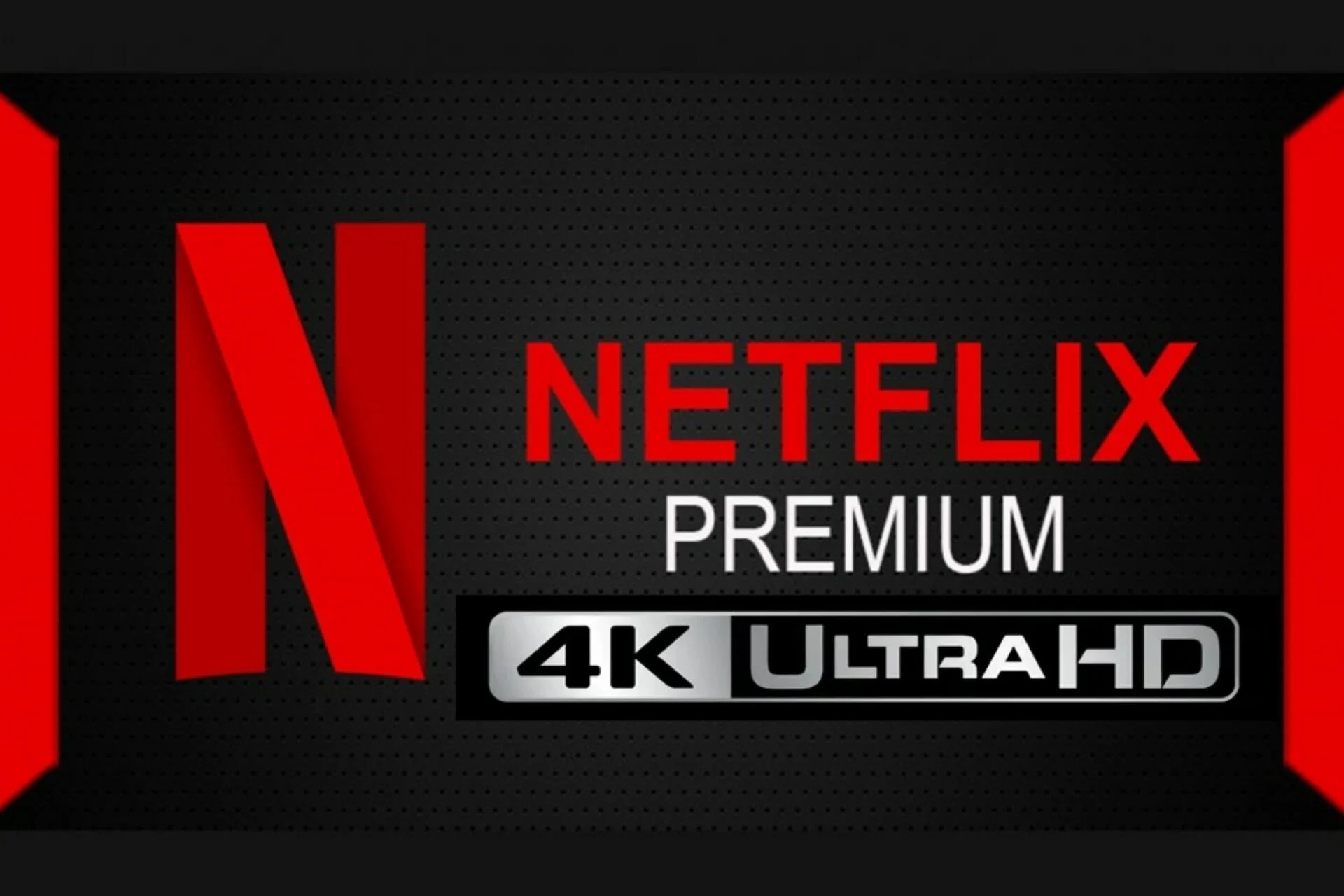
1. 如何在Netflix上找到4K內容?
若您具備上述兩項條件,便可陶醉於Netflix所帶來的精緻4K觀影體驗。當您進入Netflix的主介面後,登入並準備搜尋Netflix 4K。於搜尋框內輸入“4K”或“Ultra HD”,然後便可瀏覽眾多可供選擇的4K電影。
當然,您也可以透過電影名稱搜尋Netflix 4K電影並觀賞。如以下所示,Netflix上有眾多4K串流可供您選擇。
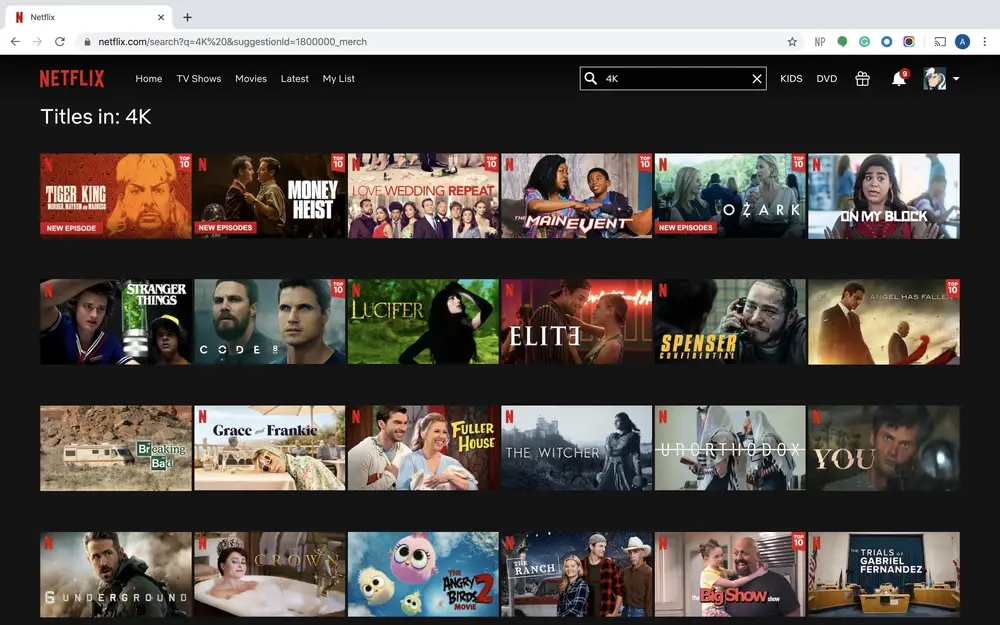
💡相關推薦: Netflix 上的最佳4K電影
2. 如何下載Netflix 4K電影以便離線觀賞
目前相當遺憾的是,Netflix目前僅支援最高解析度為1080P的下載。即便您已訂閱4K計劃,依然無法離線欣賞Netflix影片,以4K畫質播放。
雖然Netflix應用程式提供離線觀看的功能,但並非所有影片都支援此功能;此外,您可能會遭遇Netflix下載限制,例如到期時間。我們建議您使用可靠的Netflix下載工具來協助達成此目標。
所需工具:StreamFab Netflix Downloader
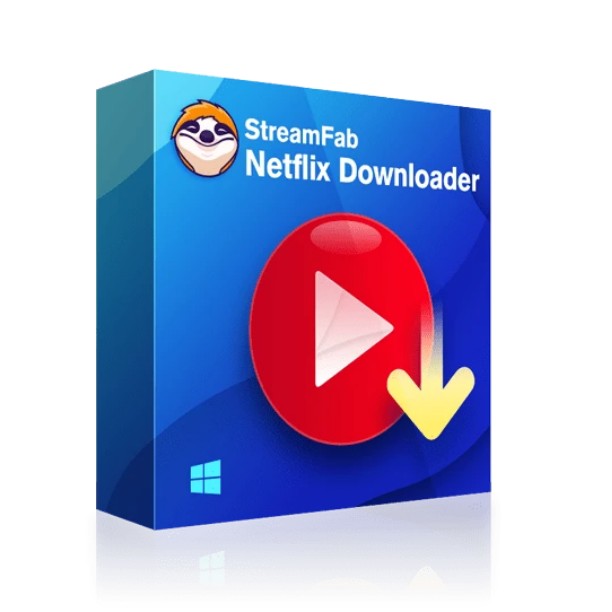
通過這款Netflix影片下載工具,您可輕鬆下載Netflix影片,且不會損失畫質,並保留 HDR效果及Dolby Vision。
- 無損下載Netflix電影至原始1080P,無任何質量損失。
- 從任何國家獲取無廣告下載,無限期。
- 擁有HDR效果及EAC3 5.1或AAC 2.0音軌的無限下載。
- 具備H.264或H.265編碼的下載選項,以節省您的設備存儲空間。
- 支持MP4/MKV格式以便於在任何設備上靈活訪問下載內容。
- 擁有最佳匹配的字幕及元數據的下載。
- 自動下載已排定的最新發行影片。
操作步驟
選擇串流服務
選擇Netflix網站,並搜尋您想觀看的影片。您也可以直接將影片網址複製並粘貼到首頁的地址欄中。
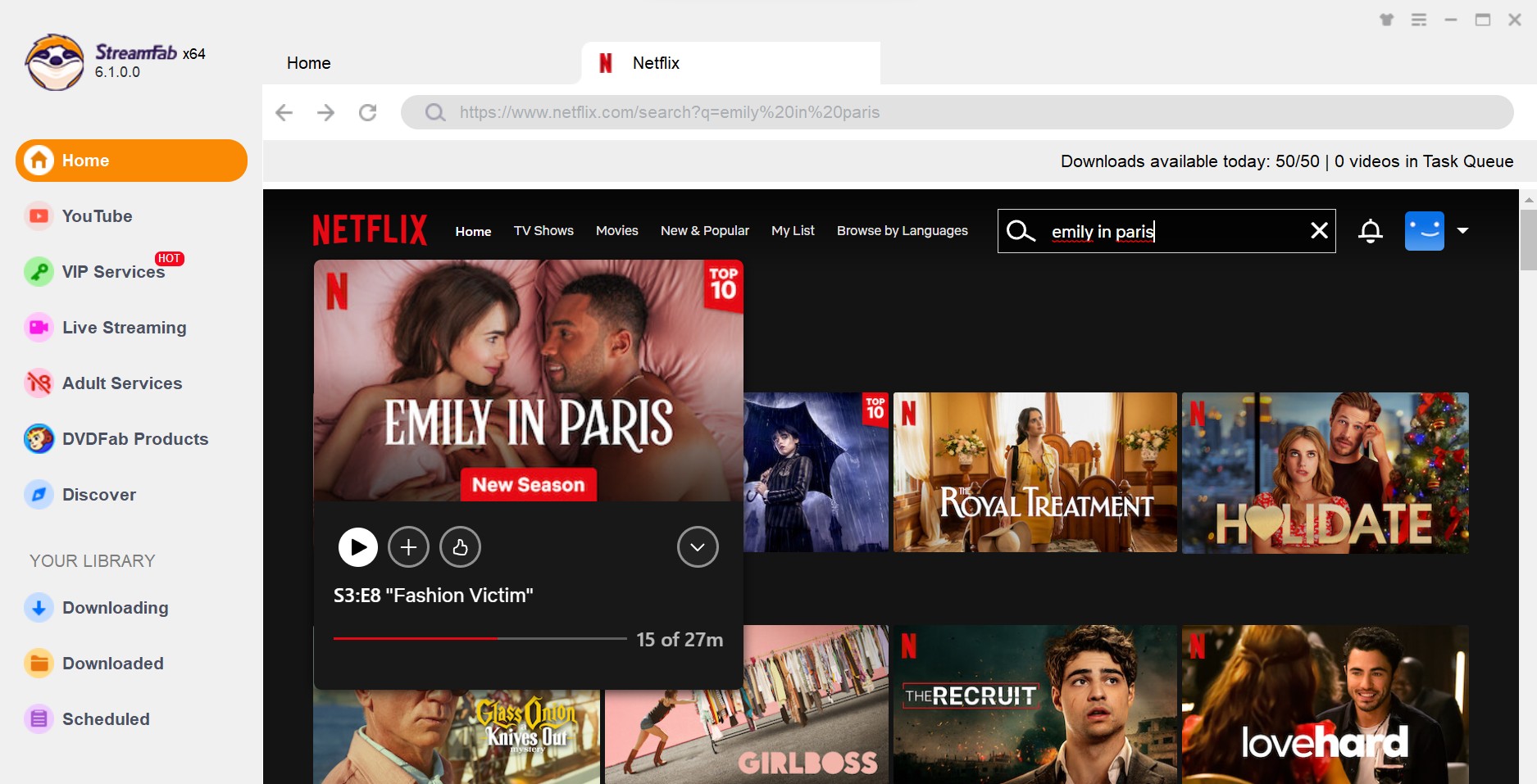
自訂檔案
搜尋該影片並播放,然後彈出窗口會要求您選擇影片選項。您可以選擇音軌和字幕語言。自訂完成後,您可以立即下載或將其添加到佇列中。
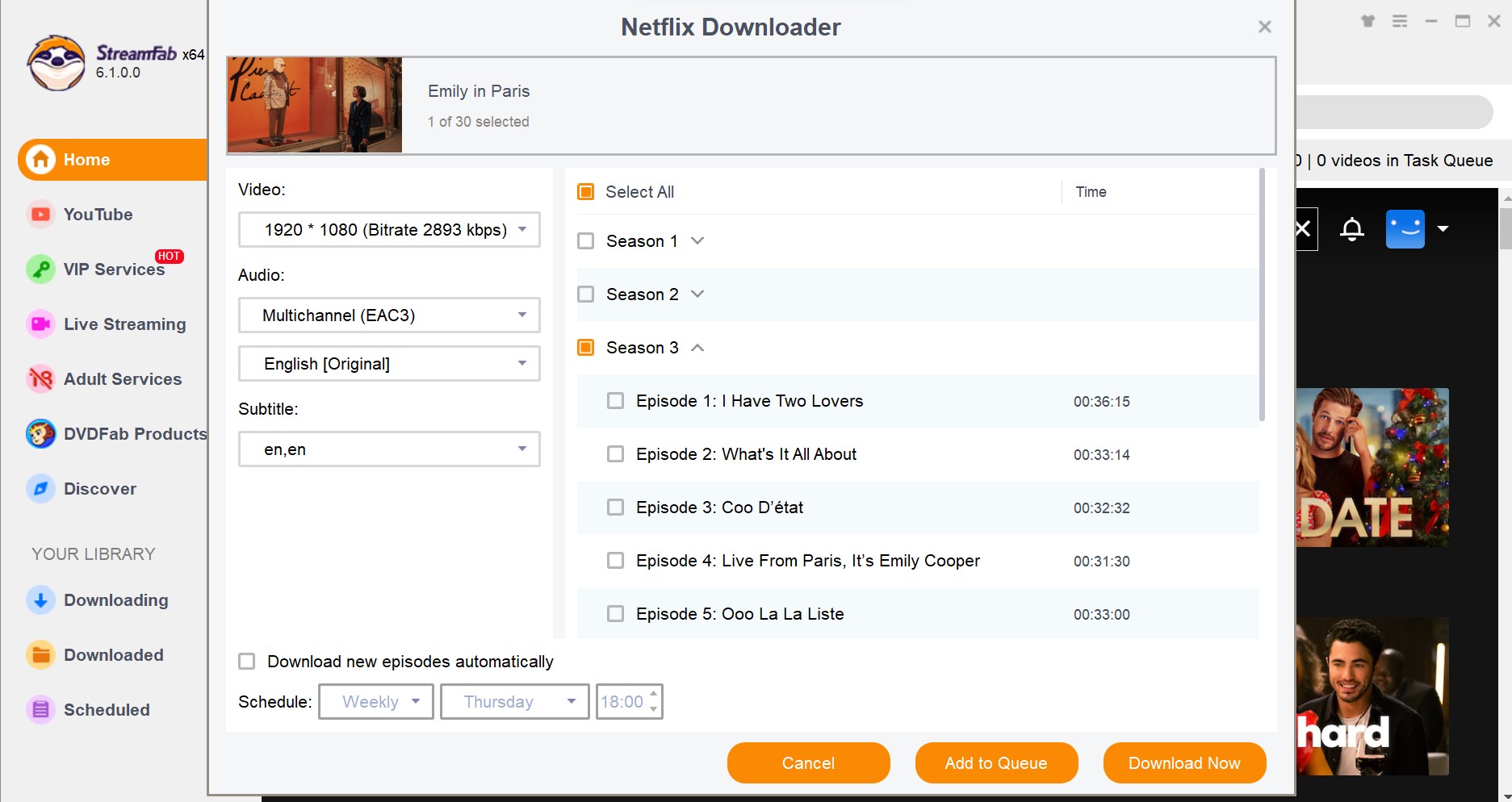
市面上有各種軟體宣稱支持下載4K品質的Netflix影片。然而,根據我們的實測,輸出質量並未真正反映4K,而是通過某些技術手段將1080P提升至4K。
目前可以肯定的是,所有可用的Netflix下載器提供的最高視頻下載質量均為原始1080P。如果您希望享受4K質量的影片,您可以考慮使用某些AI工具來提升1080P的Netflix影片至4K解析度。

- 為什麼我能以4K播放Netflix影片,卻無法以4K下載它們?

- 下載質量和播放質量之間的技術解決方案差異顯著;由於不同質量等級中的DRM保護類型各不相同,這意味著並非所有可播放的影片都能被下載。
- StreamFab目前已達到可用於Netflix下載技術的最高標準。如需進一步信息,請訪問StreamFab下載狀態。
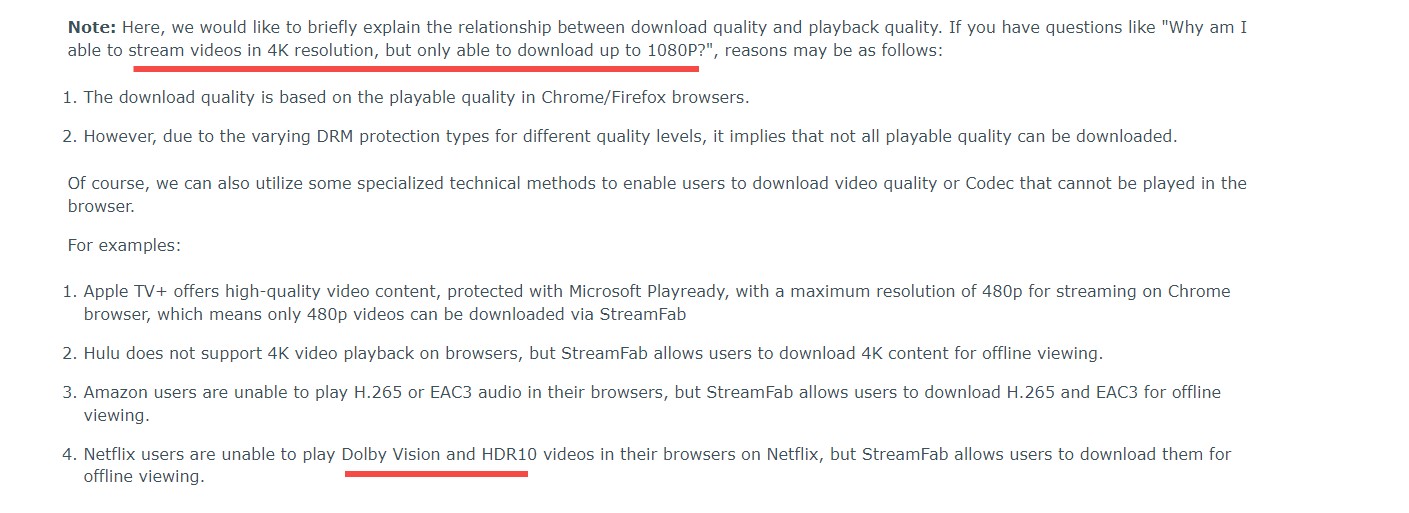
事實上,StreamFab支持的原生1080P質量已足以滿足大多數需求;然而,若您真正希望體驗4K,則可以考慮利用某些AI功能來協助您實現該目標。
3. 如何將Netflix 1080P影片提升至4K
加載來源並編輯輸出視頻
點擊添加視頻按鈕,選擇您要編輯的本地視頻文件。然後根據需求開始編輯已加載的視頻。
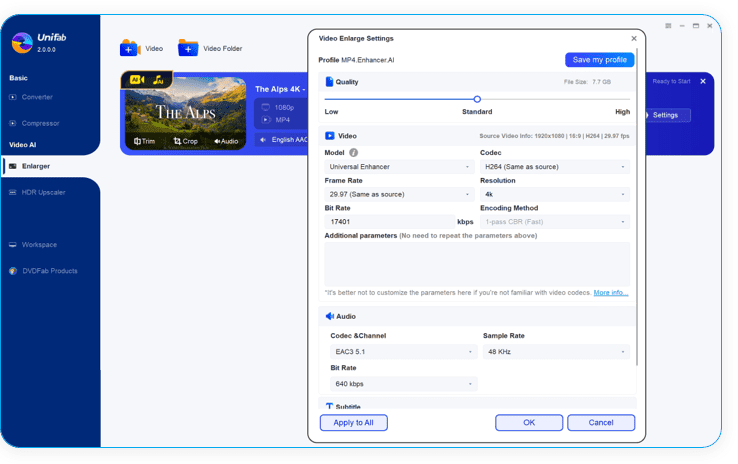
開始編輯視頻
點擊開始按鈕以編輯您的視頻文件。UniFab 將迅速完成視頻編輯任務。
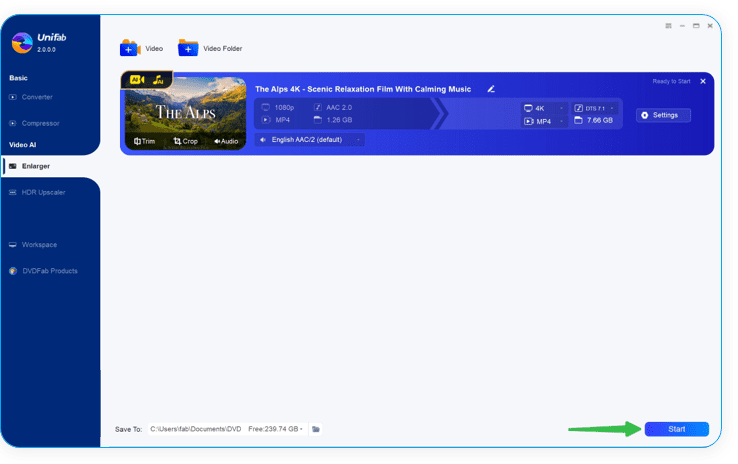
4. 將下載的 Netflix 4K 影片燒錄至 UHD 碟片
在使用 StreamFab 下載原生無損 Netflix 影片後,或利用 UniFab 將 1080P Netflix 影片提升至 4K,您也可以將這些格式化的影片燒錄到光碟上。
- 免費獲取 DVDFab UHD Creator,可在 Windows 上啟動
- 首先在上方欄位選擇創建者模組
- 選擇 UHD 創建者模式
- 將您的 Netflix 4K 影片導入該免費視頻創建工具
- 為您的文件應用一個模板並根據偏好進行自定義
- 將一張空白光碟插入計算機的光碟驅動器
- 點擊開始按鈕將 Netflix 4K 影片燒錄至 UHD 碟片
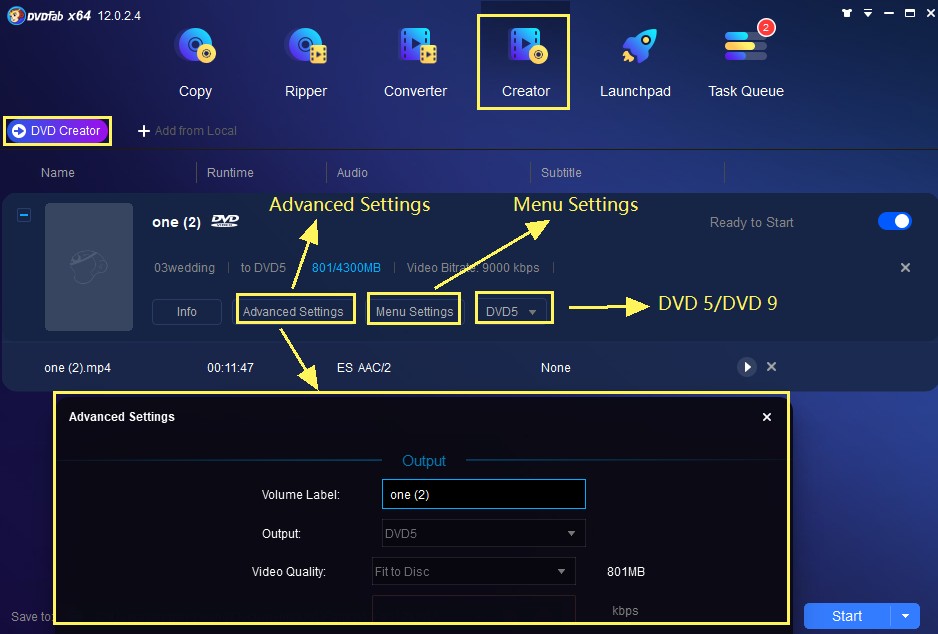
按照相同的過程,您也可以將任何視頻燒錄至藍光或 DVD 碟片、文件夾或 ISO 文件。此外,DVDFab UHD Creator 支援批量轉換,您可以批量將 Netflix 4K 影片燒錄至 UHD 碟片,從而節省時間。
5. 常見問題
為何我無法下載Netflix的4K電影?
Netflix受到Widevine的保護,其提供不同層級的安全性。對於較低解析度的內容,他們採用第3級保護;而對於如4K這樣的高解析度內容,則使用第1級保護。目前尚無法繞過這一限制的解決方案,因此我們能從Netflix下載的最高解析度為1080P。
A1如何將Netflix的串流質量設為4K?
您必須訂閱支援4K的Netflix方案。接著,請前往您希望在網頁瀏覽器中觀看的個人資料的播放設定,確保每個螢幕的數據使用設為所需的質量:4K:高或自動。
A26. 總結
以上是您應該了解的有關Netflix 4K的所有資訊。作為高級訂閱者登錄Netflix,並尋找最佳的4K內容。提升您的視頻觀看設備,以支持Netflix的4K串流。如果您希望在無網路的情況下觀看某些Netflix的4K內容,只需使用StreamFab Netflix Downloader進行下載以離線觀看。
有兩種方法可以在人工智慧的輔助下提升Netflix視頻的質量,讓您輕鬆享受4K解析度的Netflix。對於那些希望收集喜愛的Netflix 4K電影並將其保存到光碟中的用戶,讓DVDFab UHD Creator為您提供便利。如果原始的Netflix 4K內容沒有字幕,您也可以使用免費的4K Netflix視頻播放器為視頻添加字幕。
StreamFab Netflix Downloader可以讓您從Netflix輕鬆下載串流視訊。它採用硬體加速技術,可以用2倍速下載視訊。它支援批次下載,可同時最多下載5個視訊。不僅如此,它還能自動下載最新發佈的電視劇劇集。